电脑打开只有鼠标箭头黑屏怎么办?最近有不少用户反馈说自己的电脑黑屏只有鼠标箭头进不去,那么我们要是遇到这种情况怎么办呢?下面就教下大家win10电脑黑屏只有鼠标箭头的解决方法,有需要的用户就一起来看看吧。
Win10开机黑屏只有鼠标的解决方法
1、如果是黑屏,可以按Ctrl + Alt + Delete快捷键以打开任务管理器,找到并选择任务管理器,然后单击右下角的“结束任务”。

2、按照新的explorer.exe程序(Windows资源管理器),首先单击任务管理器左上角的文件,然后选择运行新任务。

3、在打开的窗口中输入explorer.exe,单击“确定”,桌面可以正常显示。
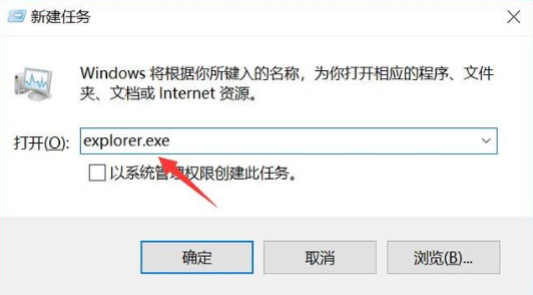
如果你的win10系统开机时黑屏只有鼠标显示,可以使用上面的方法解决。